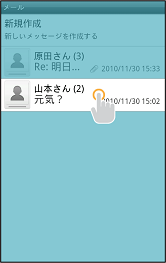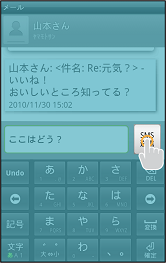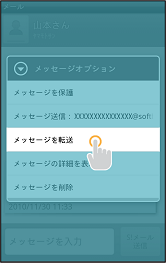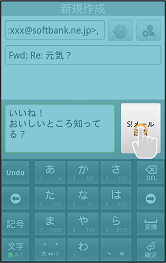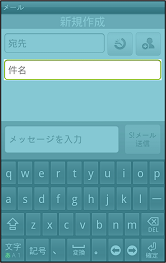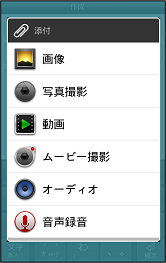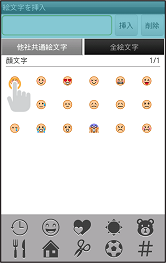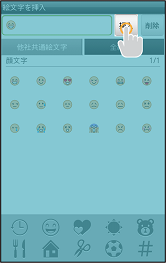スレッド表示
スレッド表示時のSoftBankメールについて説明します。
SMS/S!メールの切り替えについて
次の条件によって、SMSとS!メールが自動で切り替わります。
- SMSに切り替わる場合
宛先(電話番号)と本文のみで、全角70文字/半角160文字以内のとき - S!メールに切り替わる場合
- 宛先がEメールアドレスのとき
- 件名を追加したとき
- ファイルを添付したとき
- 全角70文字/半角160文字を超えたとき
メールを送信する
-
 メール(
メール( )を起動する
)を起動する
-
 新規作成
新規作成
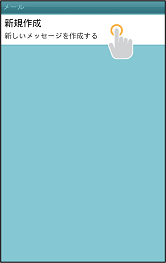
-

 (送信履歴)/
(送信履歴)/  (連絡先)
(連絡先)
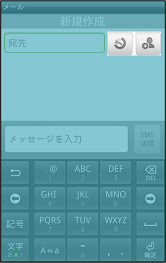
-
 送信する宛先を選択
送信する宛先を選択
-
 メッセージを入力
メッセージを入力
-
 本文を入力
本文を入力
-
 SMS送信/S!メール送信
SMS送信/S!メール送信
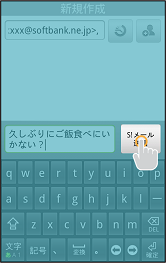
手順2で、宛先入力欄に直接電話番号/アドレスを入力することもできます。
手順3で、S!メール/SMSを送信する前に ボタンを押すか、送信できなかった場合は、メールが下書きとして保存されます。
ボタンを押すか、送信できなかった場合は、メールが下書きとして保存されます。
下書きを再編集する
-
 スレッド一覧画面で下書きと表示されているスレッドをタップ
スレッド一覧画面で下書きと表示されているスレッドをタップ
新着メールを確認する
新着メールを受信すると、新着メッセージのお知らせ画面と通知アイコンが表示されます。
-
 今すぐ読む
今すぐ読む
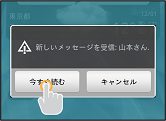
通知アイコンから確認する
-
 ステータスバーを下にドラッグして通知パネルを開く
ステータスバーを下にドラッグして通知パネルを開く
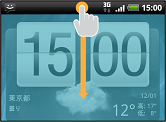
-
 通知をタップ
通知をタップ
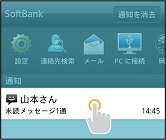
スレッド一覧画面について
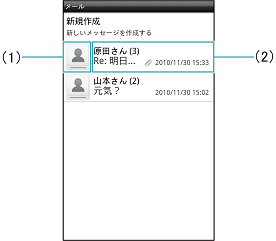 (1)宛先のアイコン
(1)宛先のアイコンタップすると、宛先の相手に連絡できる手段が表示されます。
相手が連絡先に登録されていない場合、連絡先に追加するメニューが表示されます。
(2)メールの情報
宛先や件名など、メールの情報が表示されます。タップすると、スレッド詳細画面が表示されます。
スレッド一覧画面に表示されるアイコン
スレッド一覧画面に表示されるアイコンの意味は、次のとおりです。
| 添付ファイルあり | |
| 送信が保留されているメールあり | |
| 送信が失敗したメールあり |
メールを検索する
-

 ボタン
ボタン
-
 検索
検索
-
 検索する文字を入力
検索する文字を入力
-


-
 対象のメールをタップ
対象のメールをタップ
相手を連絡先に追加する
相手が連絡先に登録されていない場合、連絡先に追加します。
-
 スレッドをロングタッチ
スレッドをロングタッチ
-
 連絡先に追加
連絡先に追加
- スレッド一覧画面の宛先のアイコンをタップし、連絡先に保存をタップすることでも、連絡先に追加できます。
相手の連絡先を表示する
相手が連絡先に登録されている場合、連絡先を表示します。
-
 スレッドをロングタッチ
スレッドをロングタッチ
-
 連絡先を表示
連絡先を表示
- スレッド一覧画面の宛先のアイコンをタップし、表示をタップすることでも、連絡先を表示できます。
スレッドを1件削除する
-
 スレッドをロングタッチ
スレッドをロングタッチ
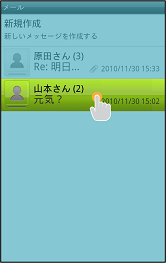
-
 このスレッドを削除
このスレッドを削除
-
 削除
削除
スレッドをすべて削除する
-

 ボタン
ボタン
-
 全てのスレッドを削除
全てのスレッドを削除
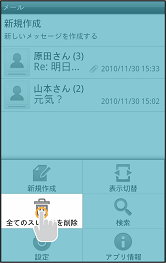
-
 削除
削除
スレッド詳細画面について
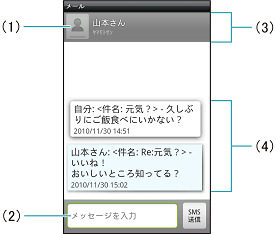 (1)宛先のアイコン
(1)宛先のアイコンタップすると、宛先の相手に連絡できる手段が表示されます。
相手が連絡先に登録されていない場合、連絡先に追加するメニューが表示されます。
(2)本文入力欄
宛先に送信するメールの本文を入力します。
SMS送信/S!メール送信をタップするとメールを送信します。
(3)宛先
(4)メール一覧
宛先の相手と送受信したメールが一覧表示されます。メールをロングタッチすると、そのメールに対するメニューが表示されます。
スレッド詳細画面に表示されるアイコン
スレッド詳細画面に表示されるアイコンの意味は、次のとおりです。
| 未送信 | |
| 送信を保留中 | |
| 配信確認あり | |
| 保護 |
添付ファイルを保存する
-
 ファイルが添付されているメールをロングタッチ
ファイルが添付されているメールをロングタッチ

-
 添付ファイル保存:SDカード
添付ファイル保存:SDカード
相手に電話をかける
メールの宛先が電話番号の場合、電話をかけることができます。
-

 ボタン
ボタン
-
 発信
発信
-
 ダイヤル
ダイヤル
本文中の情報を利用する
URL、メールアドレス、電話番号などの情報がメールの本文に記載されている場合、リンクとして表示されます。リンクをタップまたはロングタッチすると、Webサイトを表示、メールを作成、電話をかけることなどができます。
-
 URL、メールアドレス、電話番号などのリンクをタップまたはロングタッチ
URL、メールアドレス、電話番号などのリンクをタップまたはロングタッチ
-
 以降の操作は、画面の指示に従ってください。
以降の操作は、画面の指示に従ってください。
メールを保護する
-
 メールをロングタッチ
メールをロングタッチ
-
 メッセージを保護
メッセージを保護
メールの詳細情報を表示する
-
 メールをロングタッチ
メールをロングタッチ
-
 メッセージの詳細を表示
メッセージの詳細を表示
配信確認画面を表示する
配信確認を有効にしている場合、送信メールに が表示され、配信確認画面を表示できます。
が表示され、配信確認画面を表示できます。
-
 メールをロングタッチ
メールをロングタッチ
-
 レポートを表示
レポートを表示
メールを削除する
-
 メールをロングタッチ
メールをロングタッチ

-
 メッセージを削除
メッセージを削除
-
 削除
削除